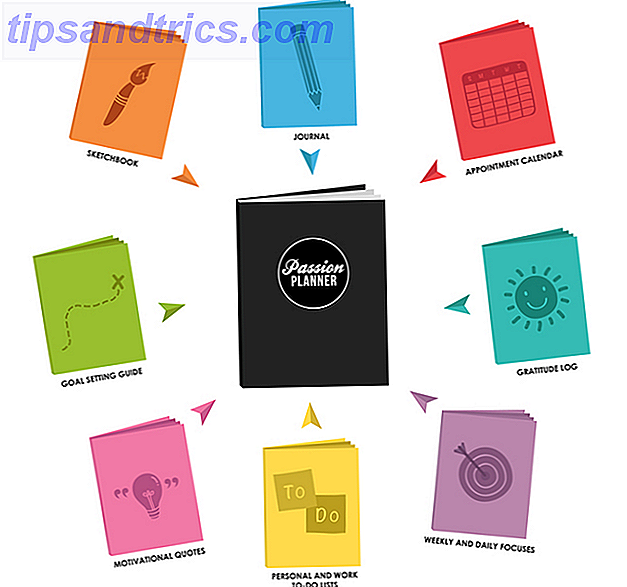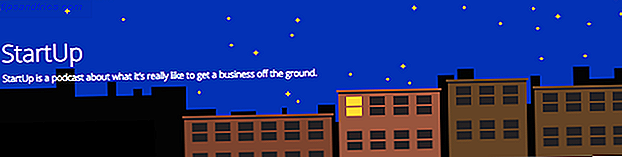Visste du att varje dator har ett namn? Du kanske inte har sett det, men din Windows-maskin har ett namn tilldelat det. Om du aldrig har ändrat det, är det här namnet troligt datorns serienummer eller något generiskt. Även om det här namnet inte har stor nytta om datorn inte är en del av ett nätverk, kan du ändå ändra det till något mer personligt. 7 Användbara tips för att välja bra namn på dina enheter. 7 Användbara tips för att välja bra namn på din Enheter Att tilldela namn till enheter är en liten åtgärd som har väldigt få verkliga konsekvenser. Oavsett om namnet på din senaste datorutrustning ligger kvar som "CORSAIR 829495" eller ändras till "Bingo" har ingen effekt på ... Läs mer.
Det finns två sätt att ändra datorns namn i Windows 10. Du kan använda den nya Inställningar-appen eller göra det på gammaldags sätt med kontrollpanelen Varför Microsoft Dödar Windows Kontrollpanel Varför Microsoft Dödar Windows Kontrollpanel Den Kontrollpanelen avvecklas. I Windows 10 har appen Inställningar antagit de flesta funktionerna i ett snyggare och mobilvänligt gränssnitt. Är det verkligen nödvändigt? Läs mer .
Om du vill göra ändringen i Inställningar skriver du Namn i Start-menyn och klickar på Visa ditt PC-namn . Detta visar dig grundläggande information om din dator, inklusive dess nuvarande namn högst upp. Klicka på knappen Rename PC för att välja ett nytt namn. Namnet får inte innehålla mellanslag eller specialtecken, så använd endast bokstäver, siffror och bindestreck.
För att göra detsamma via kontrollpanelen skriver du systemet i startmenyn och öppnar inmatningen System Control Panel. Klicka på Ändra inställningar under inställningarna Datornamn , domän och arbetsgrupp . Detta öppnar dialogrutan Systemegenskaper.
Klicka på knappen Ändra på fliken Datornamn för att ange ett nytt namn. Medlemmen i rutan kommer förmodligen att ställas in till WORKGROUP - du kan lämna det som det är.
När du har gjort ändringen med någon av metoderna måste du starta om datorn för att ändringen ska träda i kraft.
Behöver du hjälp med att tänka på ett smart namn? Kolla in några roliga datornamn Upprepa en nörd med dessa WiFi-nätverk och datornamn Upprepa en nerd med dessa WiFi-nätverk och datornamn Nätverk och datornamn är synliga för alla inom respektive miljö. Därför gör de stora ämnen för att skicka meddelanden, förvirra andra personer i nätverket eller visa upp din geekiness. Varför använda en standard ... Läs mer.
Vill du ändra datorns namn? Låt oss veta namnet du valde ner i kommentarerna!
Bildkredit: tubartstock via Shutterstock